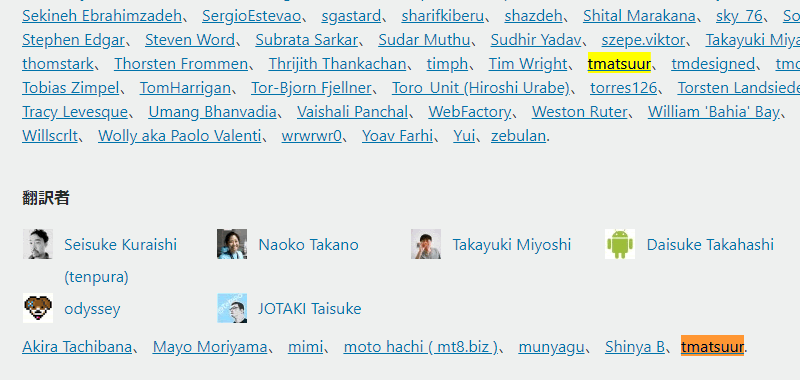「去年5月にバッテリー膨張」で無償交換となったiPhone8。今回契約更新のタイミングで機種変したのですが、その前にSIMロック解除をしてみた。
ソフトバンクのiPhone8の場合、SIMロック解除は100日経過しているのでiPhone8本体でMy SoftBankにアクセスし、いくつかのリンクをたどっていくと該当ページにたどり着くのだが、何度試してもIMEI番号が違っているとなり、先に進めない。仕方ないので157に問い合わせたところ、込み合っていることから「チャットサービス」となった。この「チャットサービス」でオペレーターさんとやり取りをした結果、契約時に登録されているIMEI番号が購入時のままだということが判明し、再度157へ。現在のIMEI番号を口頭で伝え、その場では対応してもらえず、更新は明日以降の対応とのこと。念のため、機種変後にSIMがない状態でもSIMロック解除できることまで確認し、IMEI番号が早く更新されることを祈ることにした。
翌日、機種変しようとソフトバンクショップに出かける前にMy SoftBankにアクセスしてSIMロック解除できるか試したところ、現在のIMEI番号が認識され、無事SIMロック解除できました。これで気兼ねなくソフトバンクショップに出向き、iPhone11に機種変。SIMはiPhone8のものをそのまま使用できるらしく、iPhone8のSIMを抜き取りiPhone11のアクティベーションを行いました。
さてiPhone8とは別にサブでdocomoのXperia XZ Premium SO-04J(以降SO-04J)を所有しているのですが、もう2年ほど経過しているのでこちらもSIMロック解除してみました。docomoの場合は、PCのブラウザでMy docomoにアクセスしてSIMロック解除の手続きをしたわけですが、それだけでは完了とならず、docomo以外の通信キャリアのSIMをSO-04Jに差し込んで起動する必要がありました。というわけでタイミングよくiPhone11に差し替えたソフトバンクのSIMを使ってSO-04Jを起動し、SIMロック解除しようと思ったのですが、SIMがうまく認識されず、数回SIMの抜き差しをしてようやく認識されたところで、所定のフォームに「解除コード」を入力し、こちらも無事SIMロック解除できました。各設定がdocomoのままなので、不要なアプリや設定はなんとかできるのでしょうか。
そんでもって今度はSIMがなくなっていたiPhone8へdocomoのSIMを指してみることに。といってもこちらは何のトラブルもなく認識され、電話番号が信頼できるものかの設定を行っただけ。はじめはアプリをiPhone11へ移行しようと考えていたのですが、交換してから1年経っていないiPhone8を遊ばせておくのはもったいないので、ししばらくはdocomo回線でiPhone8を使っていくことにします。